هات اسپات اندروید کار نمی کند؟ 10 چیزی که باید امتحان کنید
بسیاری از ما همیشه به اینترنت متصل هستیم و از دست دادن آن اتصال می تواند خسته کننده باشد، به خصوص اگر برای کار به آن نیاز داشته باشید. اگر اتصال اینترنت شما قطع شد و به (internet connection)Wi-Fi دسترسی ندارید ، استفاده از هات اسپات شخص دیگری معمولاً راه حلی است.
اما وقتی هات اسپات شما کار نمی کند چه اتفاقی می افتد؟ در این مقاله، 10(cover 10) مورد از بهترین راه حل ها را برای راه اندازی دوباره هات اسپات و راه اندازی مجدد پوشش خواهیم داد.
توجه داشته باشید که این مقاله برای اندروید(Android) است. اگر با هات اسپات آیفون خود مشکل(problems with your iPhone hotspot) دارید، راهنمای دیگر ما را بخوانید .

1. اتصال اینترنت خود را بررسی کنید
اولین چیزی که باید بررسی کنید این است که اتصال اینترنت(internet connection) روی دستگاهی که نقطه اتصال را به اشتراک می گذارد کار می کند.
سریعترین راه برای بررسی اتصال خود، بارگیری یک صفحه وب در مرورگر شما است. اگر کار نکرد(t work) ، باید اتصال اینترنت خود را عیب یابی کنید(troubleshoot your internet connection) . برای مثال، ممکن است به حد مجاز خود رسیده باشید (بسته به طرح تلفنتان(phone plan) )، یا ممکن است در منطقه شما قطعی وجود داشته باشد.
2. اتصال Wi-Fi را مجدداً راه اندازی کنید
سادهترین راه برای راهاندازی مجدد عملکردهای اتصال بیسیم تلفن، فعال کردن مختصر حالت هواپیما است(airplane mode briefly) . این اغلب می تواند اشکالاتی را که در عملکرد هات اسپات(hotspot functionality) شما ایجاد می شود حل کند .
برای فعال کردن حالت هواپیما(airplane mode) ، از بالای صفحه به پایین بکشید تا نوار اعلان(notification bar) باز شود . نماد حالت هواپیما(Airplane mode) (هواپیما کوچک) را انتخاب کنید . بعد از 30 ثانیه حالت هواپیما(airplane mode) را غیرفعال کنید و بررسی کنید که نقطه اتصال شما اکنون کار می کند یا خیر.

شما باید این کار را در هر دو دستگاه گیرنده و فرستنده انجام دهید زیرا ممکن است مشکل در هر دو دستگاه ایجاد شود.
3. گوشی خود را ریستارت کنید
بسیاری از ما روزها یا هفتهها از تلفن خود استفاده میکنیم و چندین برنامه در حال اجرا را در پسزمینه جمع میکنیم که سرعت پردازش تلفن شما را با مشکل مواجه میکند. گاهی اوقات این می تواند باعث باگ یا خطا شود. اغلب(Often) ، راه اندازی مجدد گوشی برای بازنشانی این اشکالات و تازه کردن گوشی شما کافی است.
برای راه اندازی مجدد گوشی، دکمه پاور را(power button) برای چند ثانیه نگه دارید. وقتی پاپ آپ ظاهر شد، خاموش کردن را(Power off) انتخاب کنید . تا 30 ثانیه صبر کنید، سپس گوشی خود را مجددا راه اندازی کنید و بررسی کنید که آیا هات اسپات اکنون کار می کند یا خیر.

4. بهینه سازی باتری را خاموش کنید
چندین کاربر اندرویدی(Android) اشاره کرده اند که حالت صرفه جویی در باتری می تواند بر اتصال نقطه اتصال(hotspot connectivity) شما تأثیر بگذارد . اگرچه این اتفاق نباید بیفتد، اما ارزش امتحان کردن را دارد زیرا ممکن است راه حلی سریع برای مشکلات کانون شما باشد.
برای غیرفعال کردن حالت ذخیره باتری:
- تنظیمات(Settings ) را باز کنید و روی Connections ضربه بزنید .

- نقطه اتصال تلفن همراه و اتصال به اینترنت(Mobile Hotspot and Tethering) را انتخاب کنید .

- روی Mobile Hotspot ضربه بزنید.

- روی سه نقطه در سمت راست بالای منو ضربه بزنید و (menu and select) Configure Mobile Hotspot را انتخاب کنید .

- حالت ذخیره انرژی(Power Saving Mode) را خاموش کنید .

(Data saver)همچنین گزارش شده است که حالت ذخیره داده گاهی اوقات بر عملکرد نقطه اتصال(hotspot functionality) تأثیر می گذارد . برای غیر فعال کردن این:
- تنظیمات(Settings) را باز کنید .
- Connections را انتخاب کنید .

- استفاده از داده(Data Usage) را انتخاب کنید .

- Use Data Saver را غیرفعال کنید .

5. VPN خود را خاموش کنید
شبکههای خصوصی(Private Networks) مجازی ( ویپیان(VPNs) ) میتوانند بر سرعت اینترنت شما تأثیر بگذارند و باعث ایجاد مشکل(internet speed and cause connection problems) در اتصال از طریق هات اسپات اندروید(Android hotspot) شوند. در حالی که آنها برای محافظت از حریم خصوصی آنلاین(online privacy) شما عالی هستند ، ممکن است بخواهید زمانی که نیاز به استفاده از هات اسپات دارید آنها را غیرفعال کنید و بعد از آن دوباره فعال کنید.
برای خاموش کردن VPN خود ، می توانید برنامه VPN را(VPN app) مستقیماً باز کرده و آن را غیرفعال کنید. در غیر این صورت مراحل زیر را دنبال کنید:
- تنظیمات(Settings) را باز کنید .
- Connections را انتخاب کنید .
- تنظیمات اتصال بیشتر را(More connection settings) انتخاب کنید .

- VPN را انتخاب کنید ،(VPN,) سپس VPN(VPNs) های فعال را غیرفعال کنید.

6. Automatic Hotspot(Automatic Hotspot) Switching را خاموش کنید
تعویض خودکار نقطه(Automatic hotspot) اتصال یکی از ویژگیهای موجود در نسخههای اخیر اندروید(Android) است. در صورت فعال بودن، اگر برای چند دقیقه هیچ دستگاهی به هات اسپات متصل نباشد، هات اسپات را غیرفعال می کند. این ممکن است هات اسپات شما را به طور متناوب خاموش کند زیرا تلفن شما برای مدت طولانی بیکار است. برای غیرفعال کردن:
- تنظیمات(Settings) را باز کنید .
- Connections > Mobile Hotspot & Tethering را انتخاب کنید .

- Hotspot موبایل(Mobile Hotspot) را انتخاب کنید .

- گزینه Turn off hotspot automatically را(Turn off hotspot automatically) انتخاب کنید .

توجه:(Note:) برخی از مدل ها این گزینه را نمایش نمی دهند.(t display)
7. باند Wi-Fi خود را بررسی کنید
برخی از جدیدترین گوشی های اندرویدی از هر دو باند وای فای 2.4 (GHz Wi-Fi)گیگاهرتز(GHz) و 5 گیگاهرتز پشتیبانی می کنند. با این حال، تلفن های قدیمی تر نمی توانند به فرکانس 5 گیگاهرتز(GHz frequency) دسترسی داشته باشند . اگر تلفن شما فقط می تواند فرکانس 2.4 گیگاهرتز(GHz frequency) را دریافت کند ، باید مطمئن شوید که هات اسپات شما روی باند استاندارد 2.4 (standard 2.4)گیگاهرتز(GHz band) تنظیم شده است .
برای انجام این:
- تنظیمات(Settings ) را باز کنید و روی Connections ضربه بزنید .
- نقطه اتصال تلفن همراه و اتصال به اینترنت(Mobile Hotspot and Tethering) را انتخاب کنید .
- روی Mobile Hotspot ضربه بزنید.
- روی سه نقطه در سمت راست بالای منو ضربه بزنید و (menu and select) Configure Mobile Hotspot را انتخاب کنید .

- استفاده از باند 5 گیگاهرتز در صورت موجود بودن(Use 5 GHz band when available) یا 5 گیگاهرتز ترجیحی(5 GHz Preferred) را انتخاب کنید.

توجه:(Note:) همه گوشی های اندرویدی(Android) این قابلیت را ندارند.
8. یک هات اسپات جدید(New Hotspot) بدون رمز عبور ایجاد کنید
آخرین چیزی که باید امتحان کنید این است که یک هات اسپات جدید بدون محافظت از رمز عبور(password protection) ایجاد کنید . اگرچه محافظت از رمز عبور(password protection) عموماً توصیه میشود، اما ممکن است مشکلاتی ایجاد کند و مانع از اتصال شما شود. برای دیدن اینکه آیا این مورد است:
- به تنظیمات(Settings ) > اتصالات(Connections) بروید .
- نقطه اتصال تلفن همراه و اتصال به اینترنت(Mobile Hotspot & Tethering) را انتخاب کنید .
- Hotspot موبایل(Mobile Hotspot) را انتخاب کنید .
- رمز عبور(Password) را انتخاب کنید .
- هر رمز عبور را حذف کنید و ذخیره(Save) را انتخاب کنید .

توصیه می کنیم نام نقطه(hotspot name) اتصال را تغییر دهید تا مشکلی در حافظه دستگاه شما از آن شبکه ایجاد نشود. اگر اندروید(Android) شما اکنون می تواند به هات اسپات متصل شود، اکنون باید محافظت از رمز عبور را(password protection) برای جلوگیری از تهدیدات امنیتی دستگاه خود اضافه کنید.
9. Bluetooth Tethering را امتحان کنید
ممکن است بخواهید بهعنوان آخرین راهحل، بهجای نقطه اتصال Wi-Fi، اتصال به اینترنت با (Wi-Fi hotspot)بلوتوث را امتحان کنید. (Bluetooth)این روش دیگری برای اشتراک گذاری اینترنت با دیگران است و تنها عیب آن کندتر بودن آن است. اگر به اینترنت نیاز دارید، ارزش آن را دارد که آن را امتحان کنید.
- تنظیمات(Settings) را باز کنید .
- Network & Internet > Mobile Hotspot & Tethering را انتخاب کنید .
- اتصال به اینترنت با بلوتوث(Bluetooth tethering) را روشن کنید .
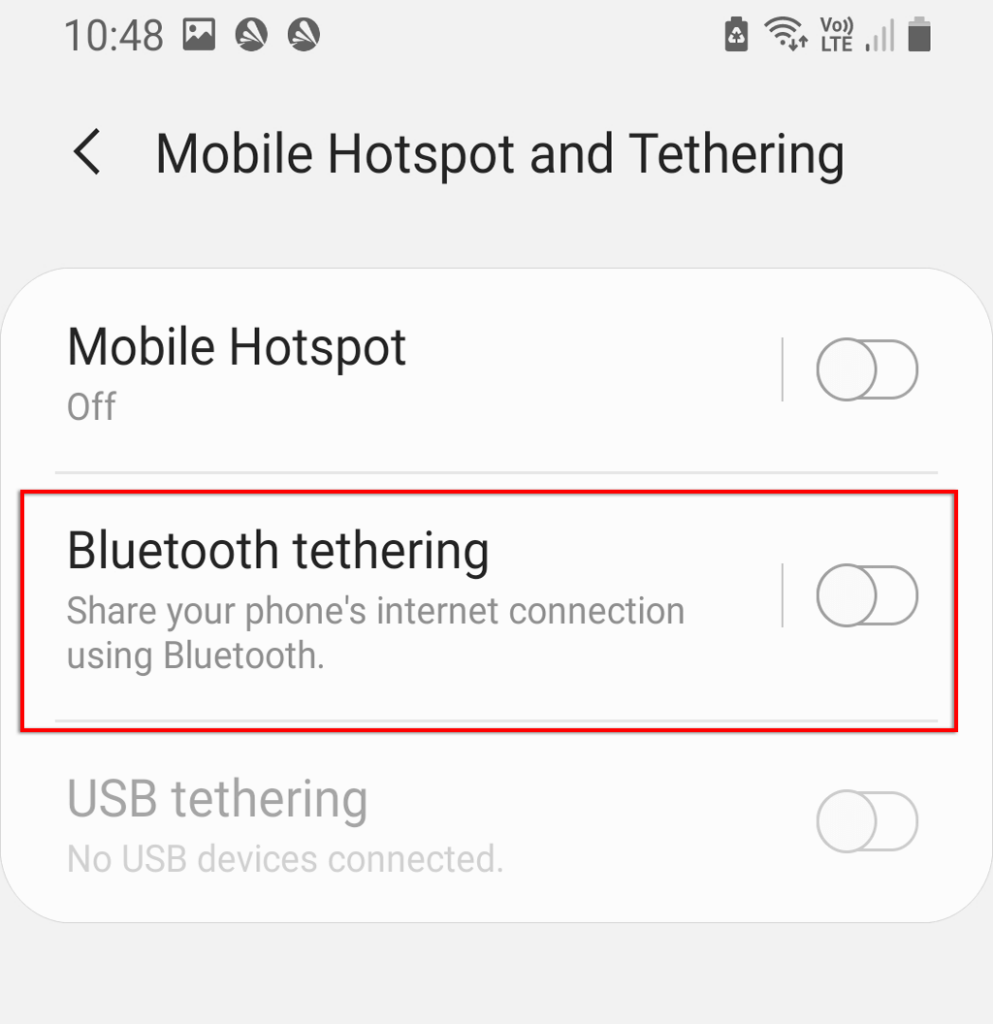
10. دستگاه دریافت خود را بررسی کنید
اگر هیچ یک از موارد بالا جواب نداد، ممکن است مشکل نرم افزاری یا سخت افزاری در(software or hardware issue) دستگاه گیرنده شما وجود داشته باشد. در صورت امکان، سعی کنید به نقطه اتصال یا Wi-Fi دیگری متصل شوید تا مطمئن شوید که دستگاه به درستی کار می کند. از طرف دیگر، ببینید آیا دستگاه دیگری مانند لپ تاپ یا تلفن دیگر می تواند به هات اسپات متصل شود یا خیر.
اگر می تواند، مشکل احتمالاً مربوط به دستگاه گیرنده است(receiving device) . میتوانید گوشی خود را به تنظیمات کارخانه بازنشانی کنید تا بخش نرمافزاری(software side) آن بهطور کامل بازنشانی شود. بازنشانی به تنظیمات کارخانه همه دادههای شما را حذف میکند، بنابراین مطمئن شوید که از قبل از آن نسخه پشتیبان تهیه کرده باشید.
برای بازنشانی کارخانه ای گوشی:
- تنظیمات(Settings) را باز کنید .
- به مدیریت عمومی(General Management) بروید .

- Reset را (Reset. ) انتخاب کنید .

- تنظیم مجدد داده های کارخانه را(Factory data reset) انتخاب کنید .
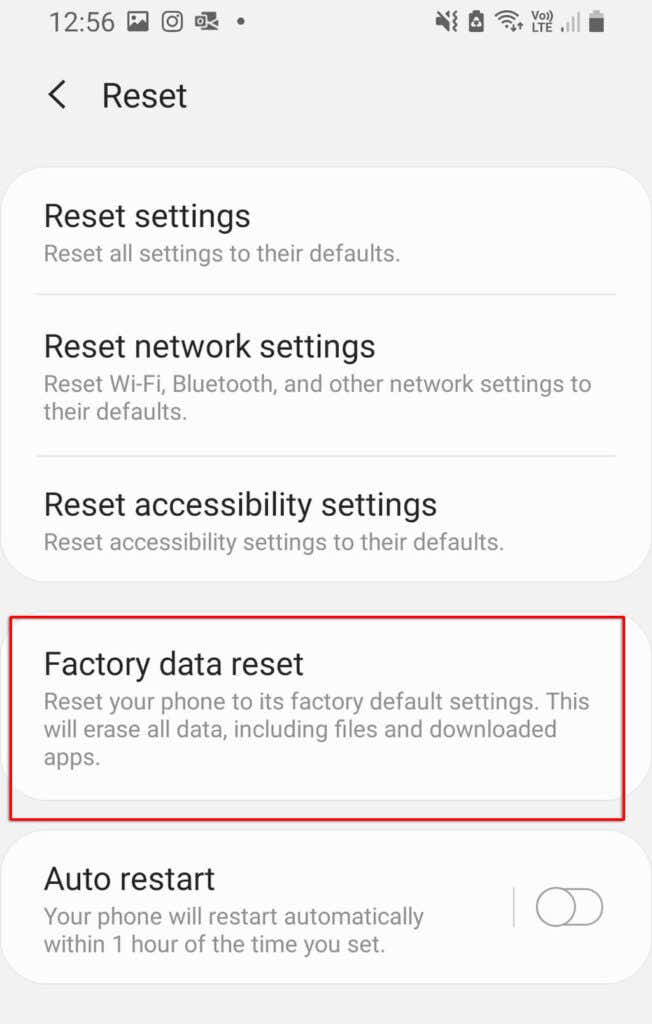
- به پایین بروید و Reset را انتخاب کنید .

بازگشت آنلاین
هیچ چیز(s nothing) بدتر از نداشتن اینترنت نیست، به خصوص اگر نیاز به کار یا تماس فوری با کسی دارید. امیدواریم(Hopefully) یکی از راه حل های ما مشکل کار نکردن هات اسپات شما را برطرف کرده باشد. اگر نه، احتمالاً مشکل سخت افزاری است(hardware issue) ، و باید آن را به نزدیک ترین مرکز تعمیر(repair center) خود ببرید (و امیدواریم جایگزینی رایگان دریافت کنید!).
اگر این مقاله به شما کمک کرد یا راه حل دیگری دارید، در نظرات زیر به ما اطلاع دهید!
Related posts
Discord Mic نه Working؟ 6 Ways برای رفع آن
Discord Overlay Working نیست؟ 9 Ways برای تعمیر
10 عیب یابی Tips اگر Internet Is Connected شما اما Working شما نیست
Alexa Skills نه Working؟ 11 Ways به عیب یابی
چگونه به Record Skype Calls در Windows، Mac، iPhone and Android
چگونه Detect Computer & Email Monitoring یا Spying Software
چگونه Caps Lock را روشن یا خاموش بر روی Chromebook
IFTTT نه Working؟ 8 Ways برای رفع
آیا می توانید Twitch Name خود را تغییر دهید؟ بله، اما Be Careful
چگونه می Rid از Yahoo Search در Chrome
چگونه برای باز کردن یک File با No Extension
چه USB اشکال زدایی در Android How به آن را فعال؟
10 Best Ways به Child Proof Your Computer
چه آیا Uber Passenger Rating and How برای چک کردن آن
چگونه Download Twitch Videos
3 راه برای گرفتن Photo or Video در Chromebook
چگونه به تغییر زبان در Netflix
چگونه می توان Spotify Louder and Sound Better
Panel Display Technology Demystified تخت: TN، IPS، VA، OLED و بیشتر
چه Discord Streamer Mode and How آن را راه اندازی
